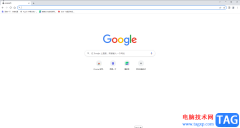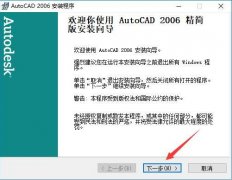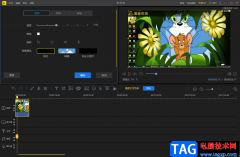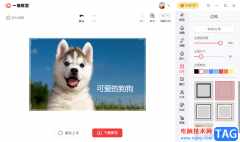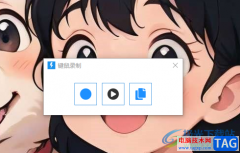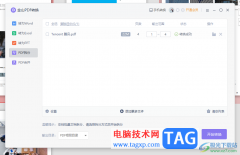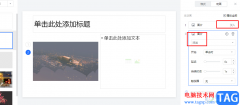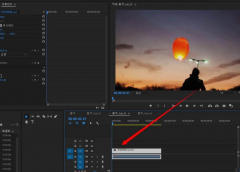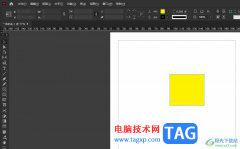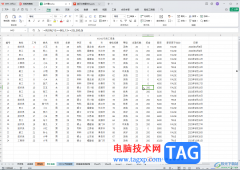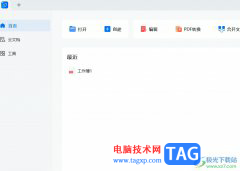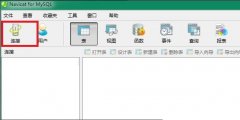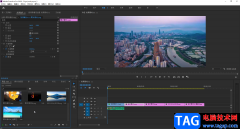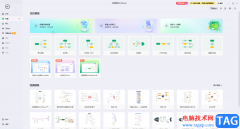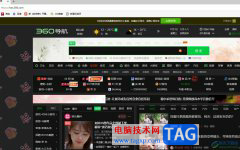谷歌浏览器是大家都比较喜欢的一款浏览器,使用这款浏览器的小伙伴是非常多的,并且该软件备受好评,这款软件中的安全保护功能可以有效的帮助小伙伴们将自己电脑中的有害网站和钓鱼网站等进行拦截,那么我们的浏览器就不会受到侵害了,平时经常会使用浏览器登录一些比较重要的网站的小伙伴,如果安全功能没有开启的话,那么就有可能将自己的一些隐私信息泄露出去,并且也会造成电脑中病毒的情况,因此谷歌浏览器中的安全保护功能是非常重要,那么怎么开启安全保护功能呢,下面是小编给大家讲解的关于如何使用谷歌浏览器开启安全保护功能的具体操作方法,需要的小伙伴可以看看方法教程。
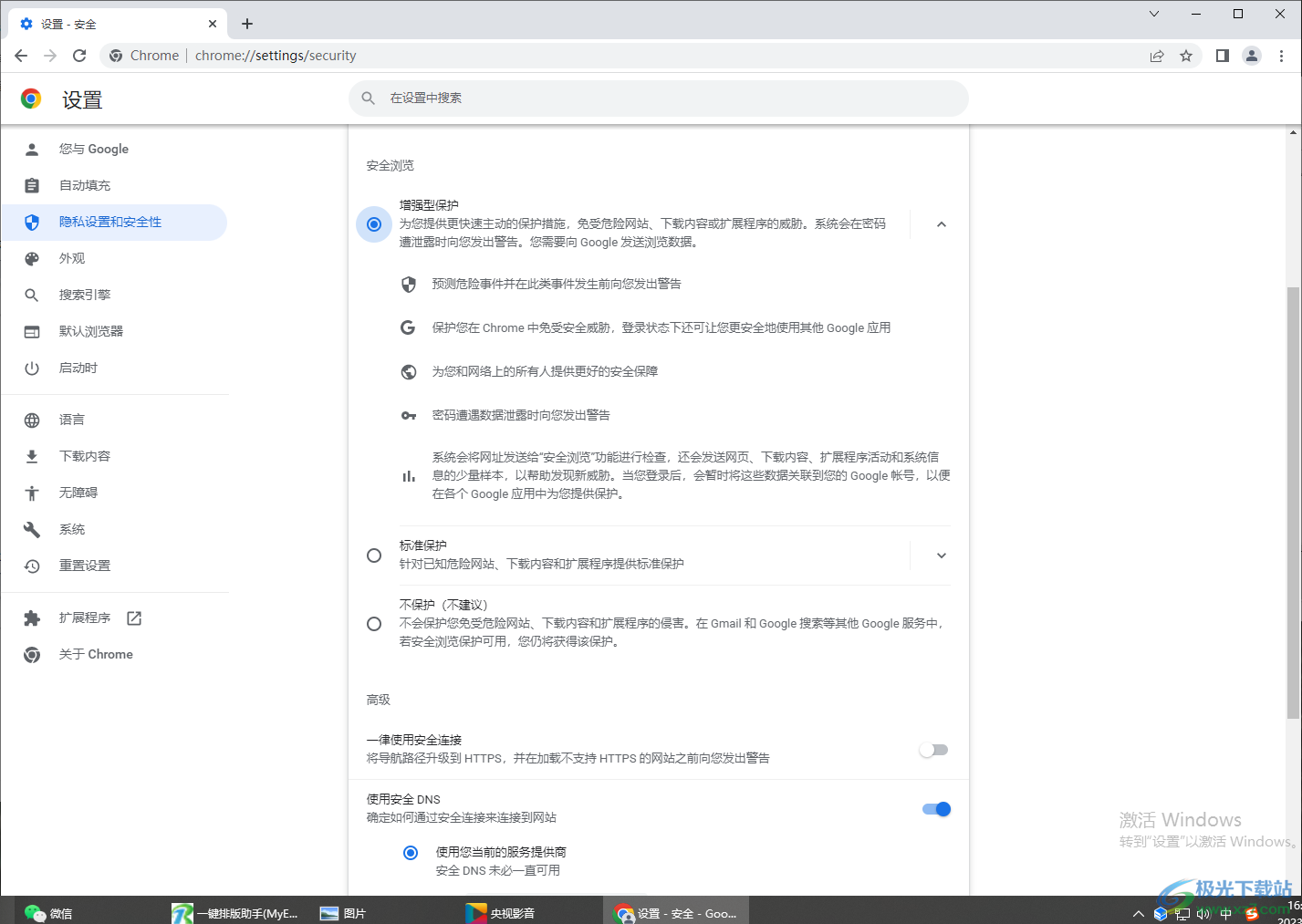
方法步骤
1.将谷歌浏览器右键点击选择【打开】按钮进入到操作页面中,然后在该页面的右上角的位置将【…】图标点击一下。
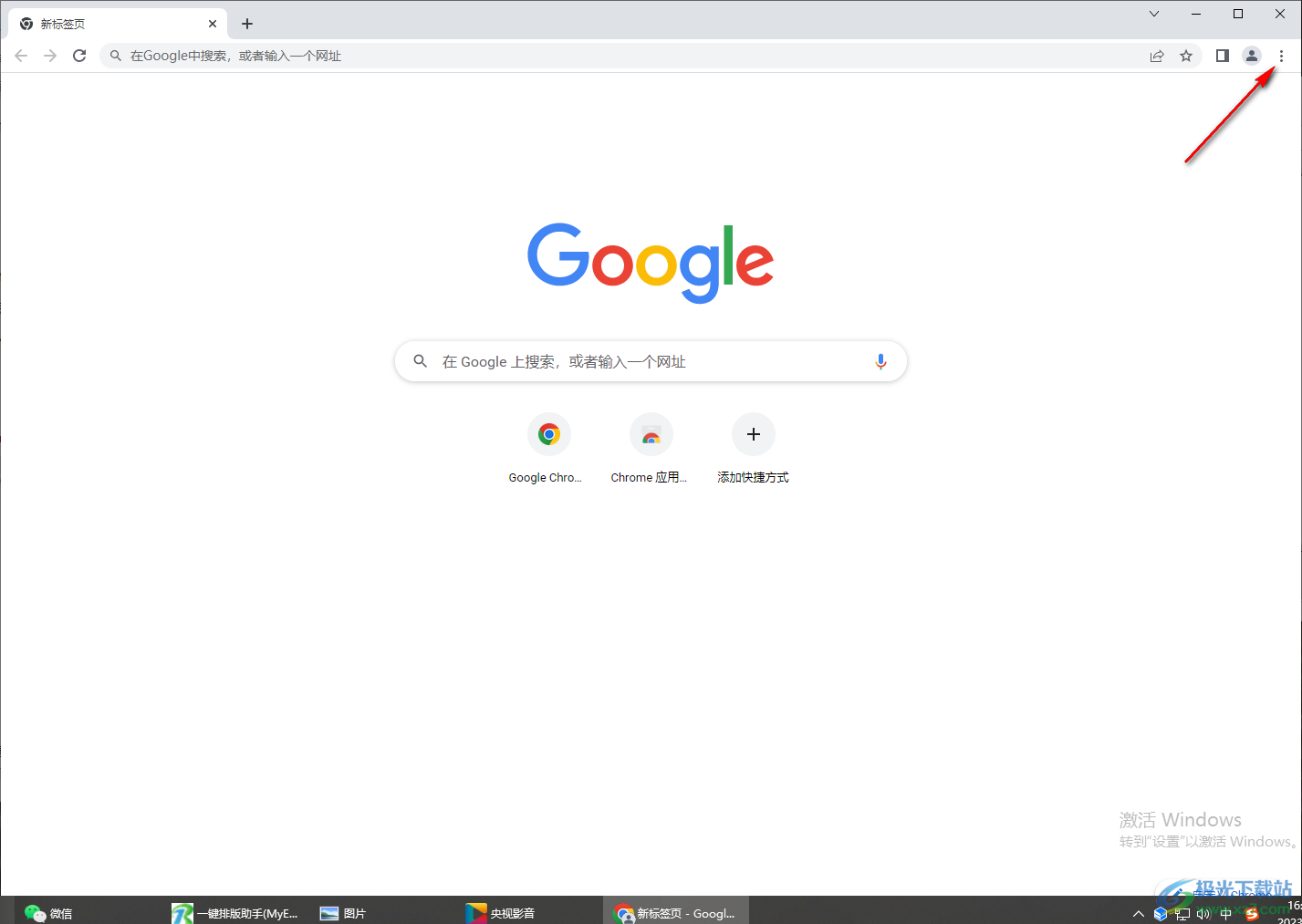
2.接着就会将该按钮下的设置选项窗口弹出来,我们只需要选择【设置】这个选项点击进入到页面中。
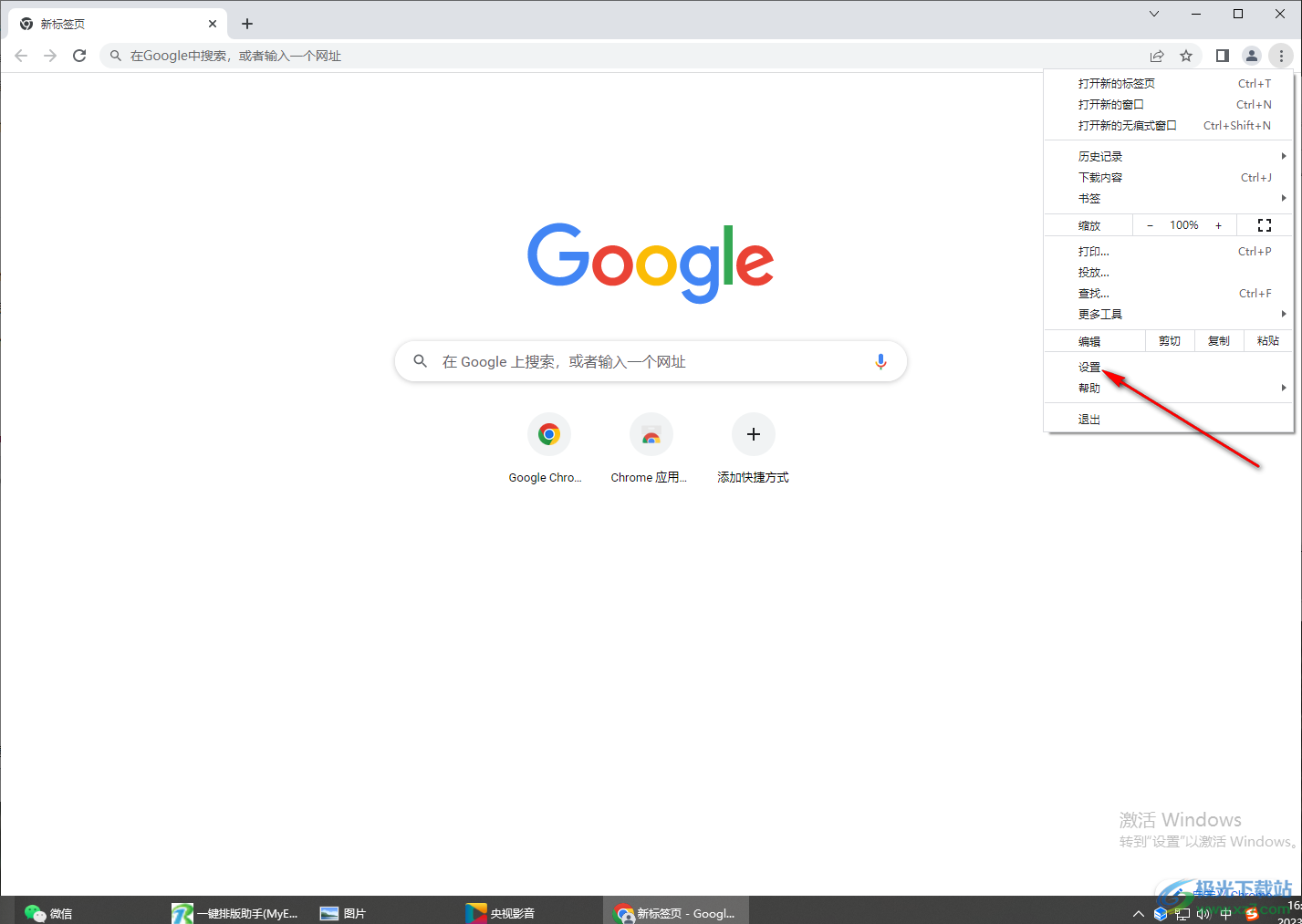
3.接着在进入到页面中,将左侧的【隐私设置和安全性】这个导航选项进行单击打开。
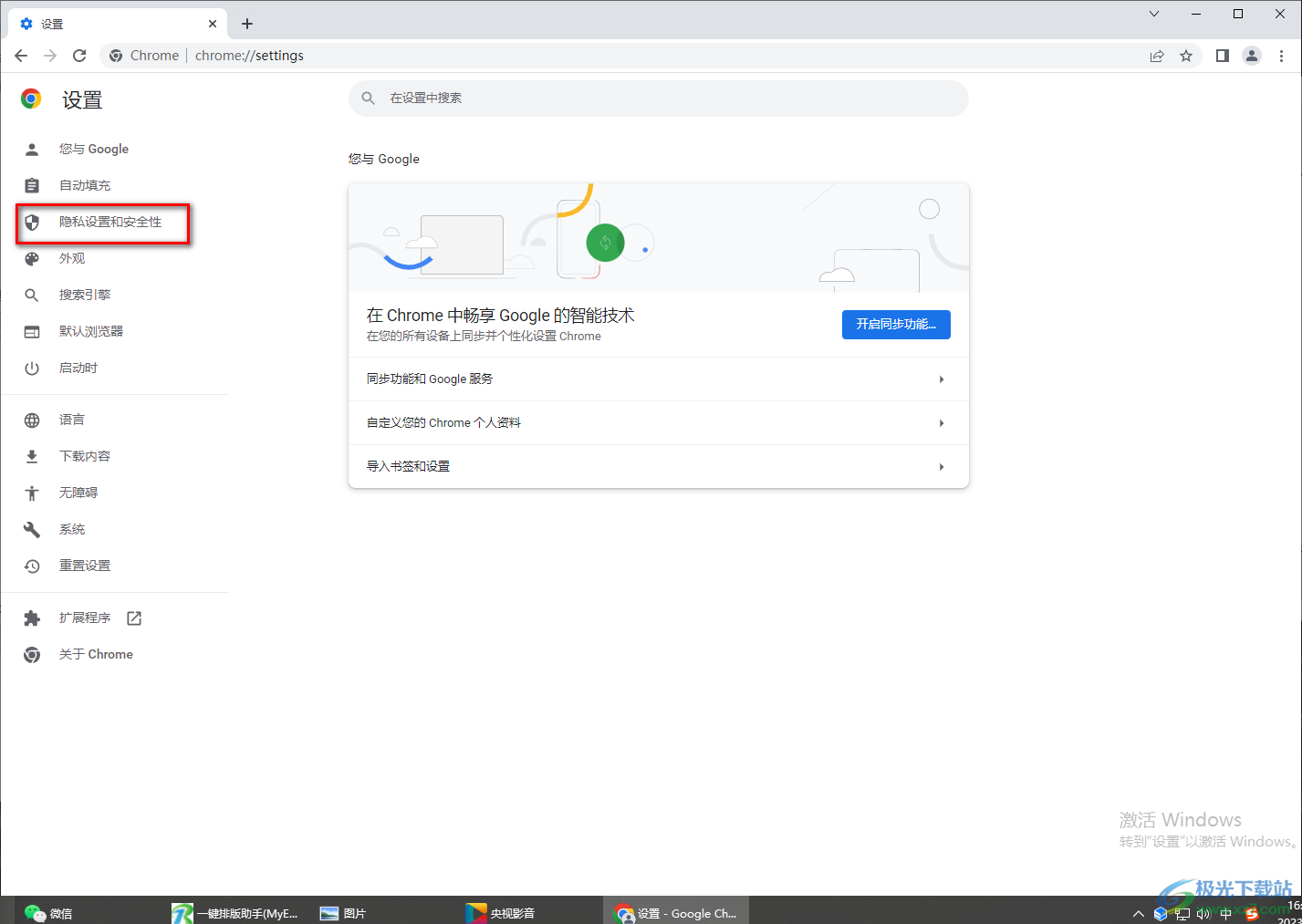
4.那么在右侧的页面中用鼠标向下滑动页面,找到【安全】选项,接着用鼠标点击该选项进入。
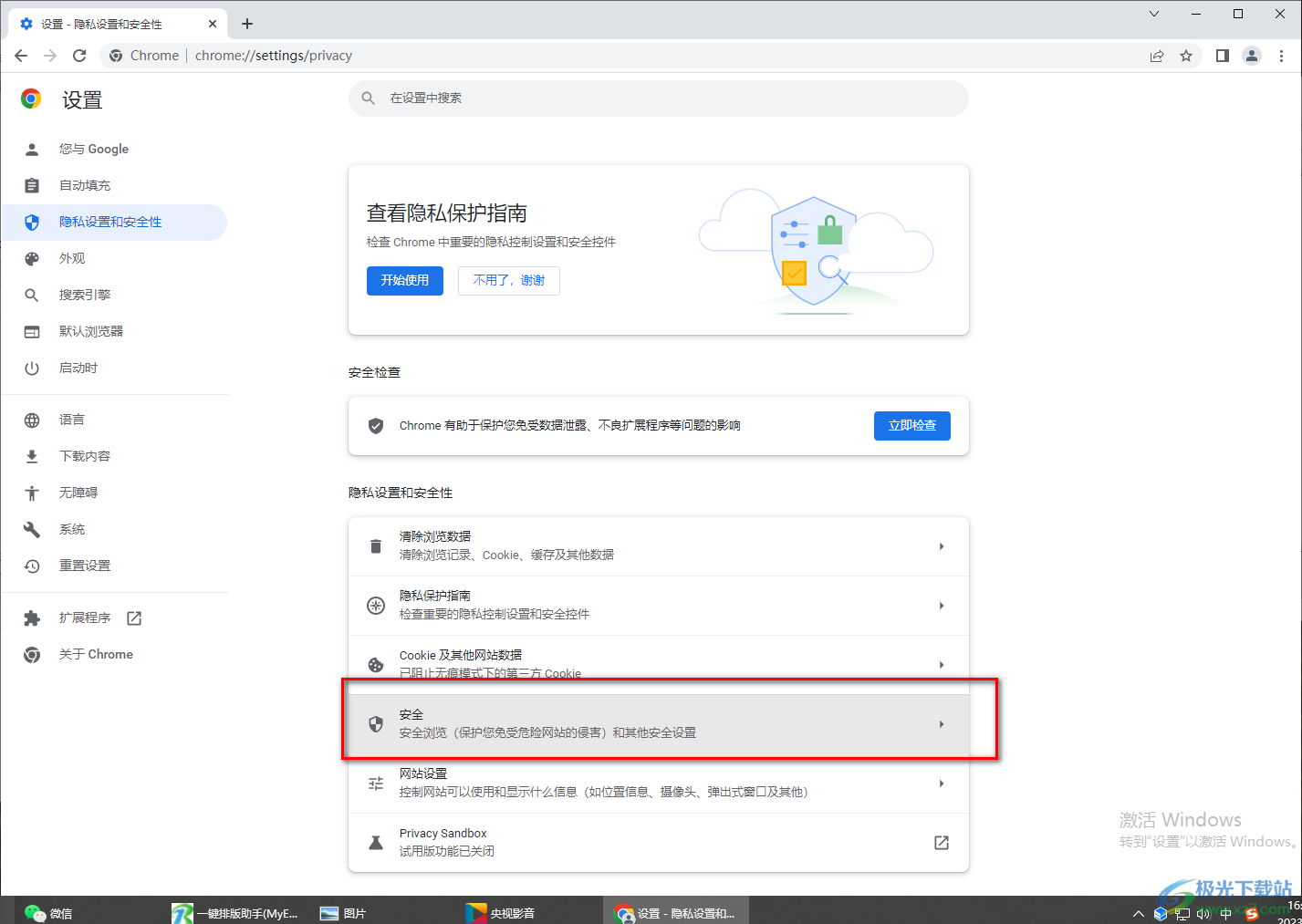
5.进入到安全设置的窗口中,一般都是浏览器设置的是【标准保护】,如果你想要保护的强度更好,那么可以勾选【增强型保护】就好了,开启了安全保护功能之后,就不担心信息被泄露了。
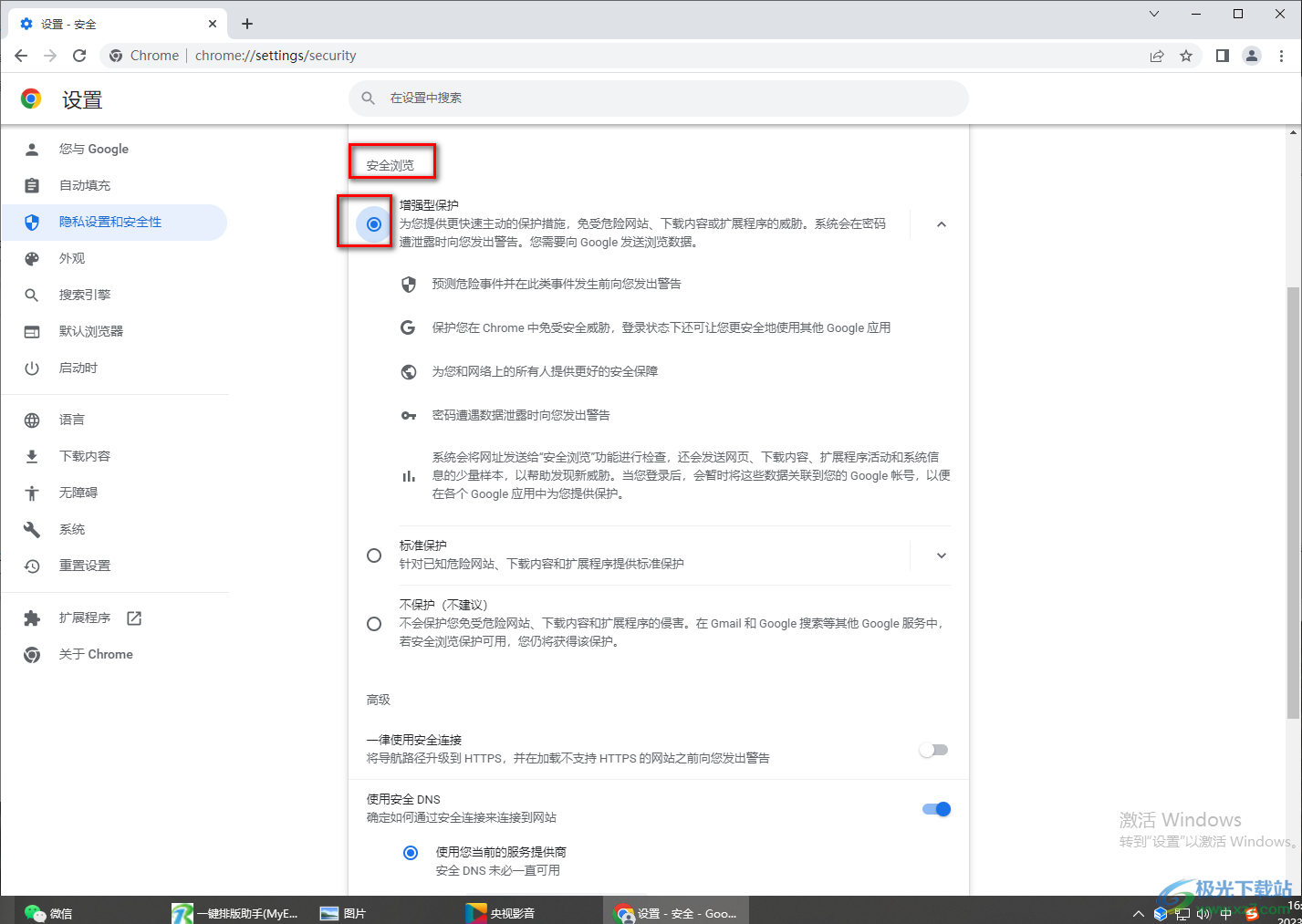
以上就是关于如何使用谷歌浏览器开启安全保护功能的具体操作方法,经常操作电脑的小伙伴,难免会使用到浏览器,那么当你使用谷歌浏览器进行各种网页的搜索时,如果担心有恶意网站或者有害网站出现,那么你可以通过设置一下安全保护功能来解决这个问题就好了,感兴趣的话可以操作试试。